Como enviar uma imagem GIF animada corretamente no Snapchat
Diz-se que uma imagem vale mais que mil palavras. Assim, um GIF deve valer milhares de palavras, pois inclui dezenas de imagens. Com GIFs, você pode expressar emoções versáteis e uma história completa sem textos. Plataformas de mídia social, como Snapchat, permitem que os usuários enviem e recebam GIFs para se divertir. No entanto, alguns usuários encontraram erros ao postar GIFs. Portanto, este guia mostrará como enviar um GIF no Snapchat corretamente.
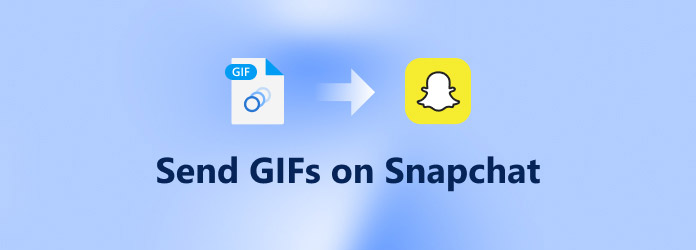
Parte 1: como enviar um GIF no Snapchat
O Snapchat é uma das redes sociais mais populares. Há oceanos de imagens e snaps compartilhados na plataforma todos os dias. Suporta JPG, PNG, MP4, MOV e GIF. As dimensões recomendadas são 1080 × 1920 pixels. O tamanho máximo da imagem é de 5 MB.
Como usar um GIF integrado no Snapchat
A plataforma Snapchat oferece uma coleção de adesivos GIF. Você pode usá-los em sua imagem ou vídeo instantâneo sem aplicativos extras. O procedimento é muito fácil e você pode obtê-lo seguindo as etapas abaixo.
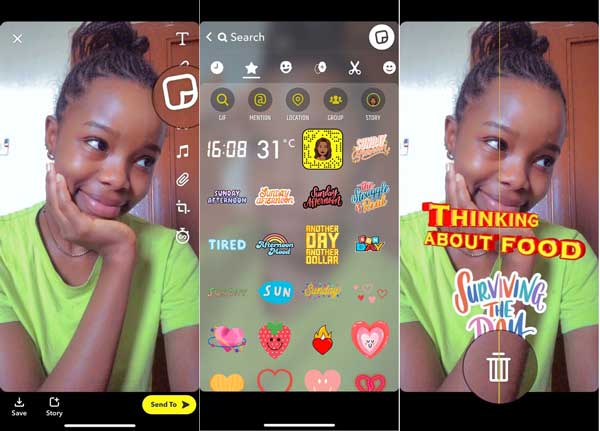
Passo 1Abra seu aplicativo Snapchat e crie um novo snap como faria normalmente.
Passo 2Depois de tirar uma foto ou vídeo, toque no adesivo ícone do lado direito da tela. Pesquise o GIF que deseja enviar no Snapchat.
Passo 3Toque no GIF e arraste-o para o snap. Você também pode apertar a tela para ajustar o tamanho do GIF.
Passo 4Em seguida, envie o GIF snap.
Como enviar um GIF no Snapchat do Giphy
Enviar GIFs em chats do Snapchat não é tão simples quanto enviá-los em instantâneos. Além do aplicativo Snapchat, você também precisa do teclado Giphy instalado no seu dispositivo iPhone ou Android.
Passo 1Instale o Giphy no seu dispositivo. Vá para o aplicativo Configurações, toque em Geral, e então Teclado. Toque Adicionar Novo Teclado e selecione GIPHY.
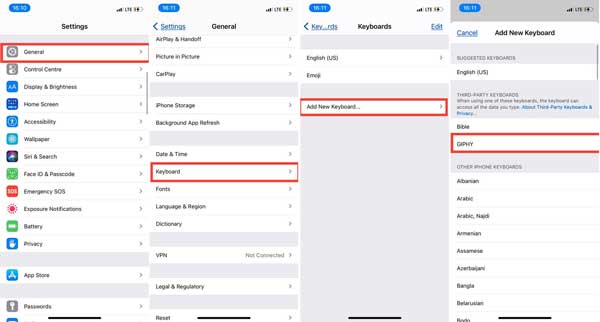
Passo 2Quando solicitado, alterne o Acesse o acesso total e toque Permitir.
Passo 3Execute o aplicativo Snapchat e crie um novo bate-papo. Segure o Globo ícone no teclado virtual e mude para GIPHY.
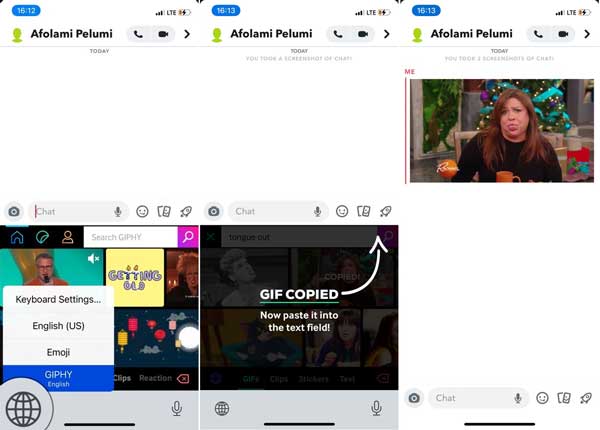
Passo 4Agora, pesquise um GIF e envie na mensagem do Snapchat.
Como enviar um GIF no Snapchat do Gboard
Gboard é o teclado padrão na maioria dos dispositivos Android. Ele permite que você envie um GIF no Snapchat em um smartphone ou tablet Android. Você pode seguir as etapas abaixo para configurá-lo e usá-lo.
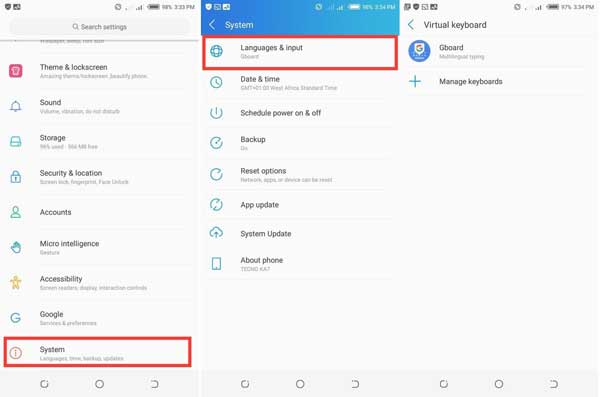
Passo 1Abra o aplicativo Configurações, toque em System, Idiomas e Entrada, e depois Teclado Virtual. Defina o Gboard como seu teclado padrão.
Passo 2Crie um novo bate-papo no Snapchat com o destinatário pretendido.
Passo 3Agora toque no GIF ícone na barra de menu e enviar uma mensagem GIF no Snapchat.
Parte 2: Como recortar e compactar GIFs para Snapchat
Você pode enviar o GIF feito pelo seu won no Snapchat? A resposta é sim. Tipard Video Converter Ultimate é uma solução completa para fazer um GIF, editar e compactá-lo para o Snapchat em um computador.
Principais recursos do melhor editor de GIF
- 1. Corte e compacte um GIF para Snapchat facilmente.
- 2. Otimize a qualidade de saída do GIF usando tecnologia avançada.
- 3. Inclua uma ampla gama de ferramentas de bônus.
- 4. Crie um GIF a partir de um vídeo ou série de fotos.
Como criar, recortar e compactar um GIF para Snapchat
Passo 1Faça um GIF
Lance a melhor solução GIF assim que instalá-la em seu PC. Existe outra versão para Mac. Vou ao Caixa de ferramentas janela da faixa superior e escolha o GIF Criador opção. Clique no + ícone no Vídeo para GIF seção e adicione o vídeo de origem.

Passo 2Recorte o GIF
Clique na Editar para abrir o arquivo de mídia na janela do editor. Vá para o Girar e Cortar guia e você verá a caixa de corte no painel Original. Ajuste a caixa até obter o efeito desejado. Para recortar um GIF para Snapchat, puxe para baixo o Proporção da tela opção e escolha 9:16. Visualize o GIF e clique em OK para confirmar.

Passo 3Comprimir o GIF
O Snapchat tem um limite de tamanho de arquivo ao enviar GIFs. Portanto, você deve cortar o GIF e compactá-lo. Clique no Cortar , redefina as posições inicial e final e apare o GIF.

Passo 4Salve o GIF para Snapchat
Volte para a interface principal, clique no Pasta botão na parte inferior e selecione um local específico para salvar o resultado. Por fim, clique no Gerar GIF botão para começar a fazer e compactar o GIF para Snapchat. Alguns segundos depois, você encontrará o GIF em seu disco rígido e poderá enviá-lo pelo Snapchat.
Parte 3: Perguntas frequentes sobre o envio de GIFs no Snapchat
Por que os GIFs não funcionam no Snapchat?
Suponha que você esteja tentando enviar um GIF no Snapchat, mas o recurso não funcione; primeiro, você terá que atualizar seu aplicativo de mídia social, pois o recurso GIF é bastante recente. Você só pode encontrar o novo recurso na versão mais recente do aplicativo Snapchat.
O uso do Giphy é realmente gratuito?
O Giphy é de uso gratuito até agora. É uma comunidade GIF e criador de GIFs. Ele fornece um aplicativo móvel para iOS e Android, respectivamente. Também é uma forma adequada de enviar GIFs no Snapchat ou outras mídias sociais.
Como fazer um GIF para o Snapchat online?
Existem vários online Criador de GIF aplicativos para ajudá-lo a criar GIFs animados para mídia social. EZGIF, por exemplo, permite que você faça um GIF a partir de um vídeo ou fotos online gratuitamente.
Conclusão
Este guia ensinou como enviar um GIF no Snapchat, incluindo o snap e os bate-papos. Você pode obtê-lo com os adesivos GIF integrados, o teclado Giphy GIF e o Google Gboard. Se você pretende criar um GIF sozinho, Tipard Video Converter Ultimate é a melhor opção, pois você pode obter facilmente uma ampla gama de recursos úteis. Mais perguntas? Fique à vontade para deixar sua mensagem abaixo deste post.







